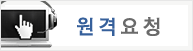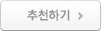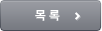| 제목 | 윈도우10-메일앱 셋팅법 | |||
|---|---|---|---|---|
| 조회 80545 | 추천 25 | |||
| 윈도우10-메일앱 셋팅법 메일탑에서 제공하는 POP3 및 SMTP 서버 주소는 다음과 같습니다. MailTop POP3/IMAP Server pop.mailtop.net MailTop SMTP Server smtp.mailtop.net MailTop SSL Server tssl.mailtop.net 1. 윈도우 10에는 기본프로그램으로 메일앱이 설치되어 있습니다. [메일]을 클릭합니다. .JPG) 2. [계정 추가]를 클릭합니다. 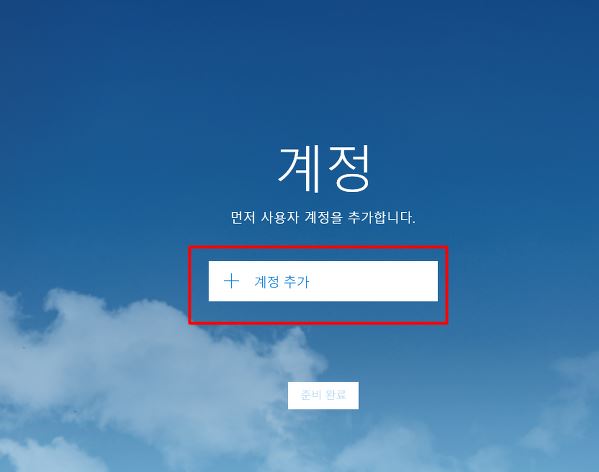 3. [인터넷 메일]을 클릭합니다. 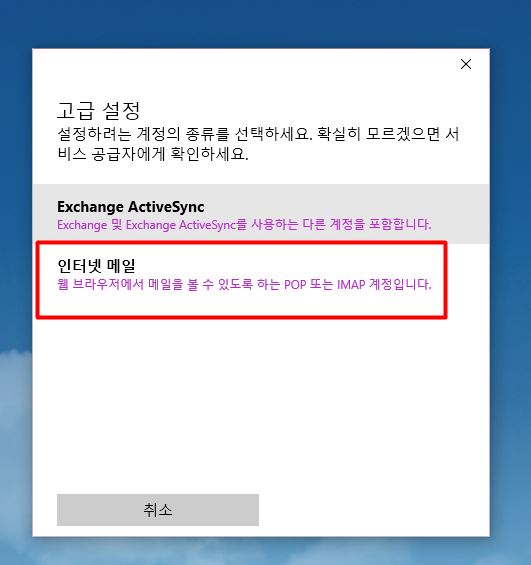 4. (1) 입력화면이 나오면 아래와 같이 사용자정보와 서버 정보를 입력합니다. [보내는 메일 서버 인증 필요]와 [메일을 보낼 때 같은 사용자 이름 및 암호]에 체크합니다. 받는 메일 서버: pop.mailtop.net 보내는 메일 서버: smtp.mailtop.net !!주의 : 사용자 이름은 꼭 메일주소를 입력합니다. (예: a@abc.com) .JPG) (2) 보안메일로 셋팅할 경우 아래와 같이 입력합니다. [보내는 메일 서버 인증 필요]와 [메일을 보낼 때 같은 사용자 이름 및 암호]에 체크합니다. 받는 메일 서버: tssl.mailtop.net 보내는 메일 서버: tssl.mailtop.net !!주의 : 사용자 이름은 꼭 메일주소를 입력합니다. (예: a@abc.com) *보안 메일로 셋팅할 경우 [받는 메일에 SSL필요]/[보내는 메일에 SSL필요]에 꼭 체크하여야 합니다. 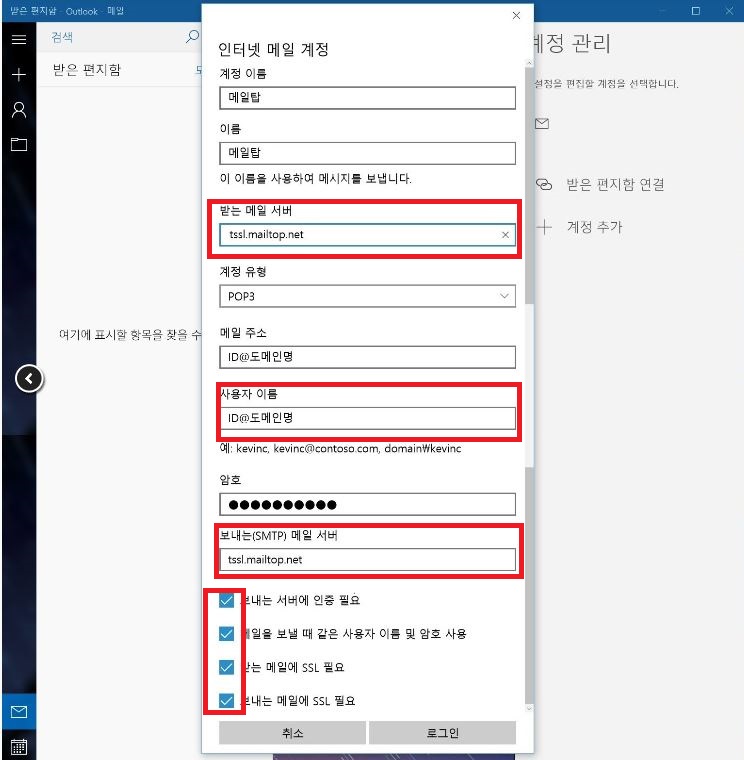 5. 계정 설정이 완료됩니다. .jpg) 6. 계정의 정보를 수정할때는 [톱니바퀴 모양의 아이콘]을 클릭하여 [계정]->[사서함 동기화 설정 변경]->[고급 사서함 설정]에서 수정하실 수 있습니다. 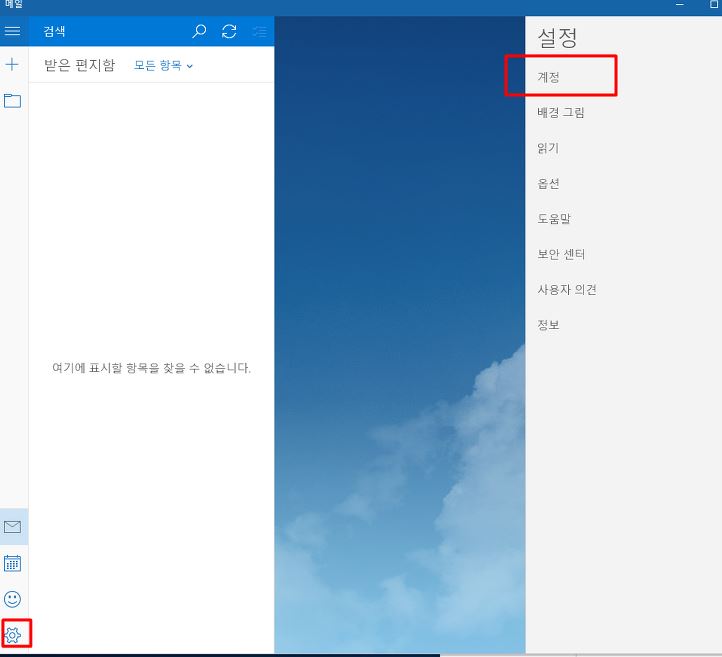  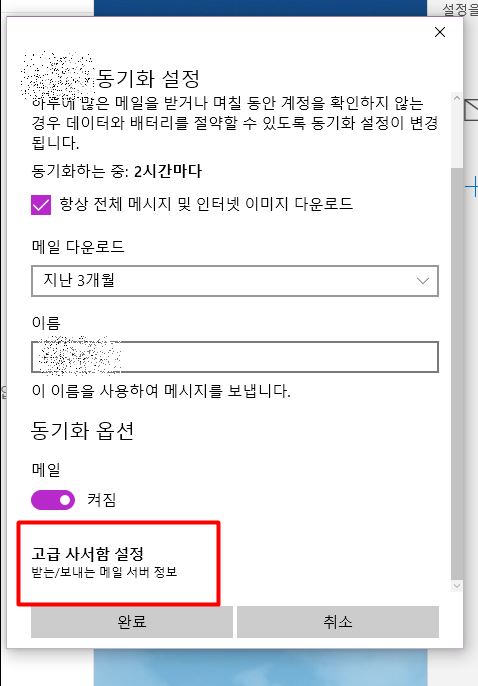 |
||||